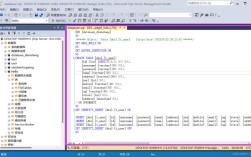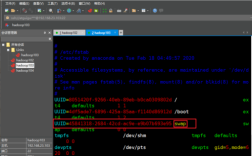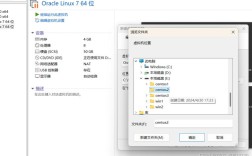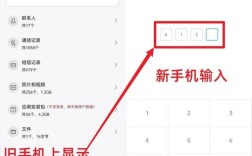如何扩展C盘
一、背景与原因
在Windows操作系统中,C盘通常作为系统盘,用于安装操作系统和存储系统文件,随着时间的推移和使用量的增加,C盘可能会出现空间不足的情况,这会影响系统的运行速度和稳定性,扩展C盘的空间成为了许多用户的需求。
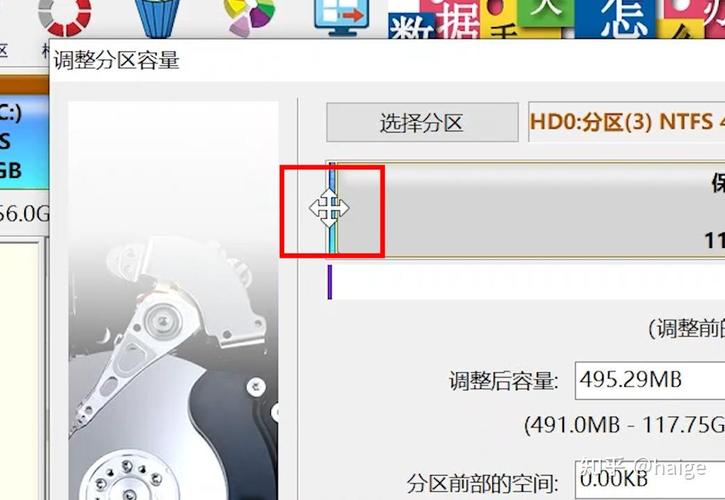
二、扩展方法
1. 使用磁盘管理工具
(1)备份数据:在进行任何磁盘操作之前,务必备份所有重要数据,以防操作失误导致数据丢失。
(2)打开磁盘管理:
按下Win+X组合键,选择“磁盘管理”。
或者,右键点击“此电脑”,选择“管理”,然后在左侧列表中点击“磁盘管理”。
(3)删除相邻分区:在磁盘管理界面中,找到与C盘相邻的D盘(或其他分区),注意,这个分区必须是未分配的空间或者是可以删除的分区,如果D盘上有数据,请提前备份并删除,右键点击D盘,选择“删除卷”,将其删除为未分配空间。
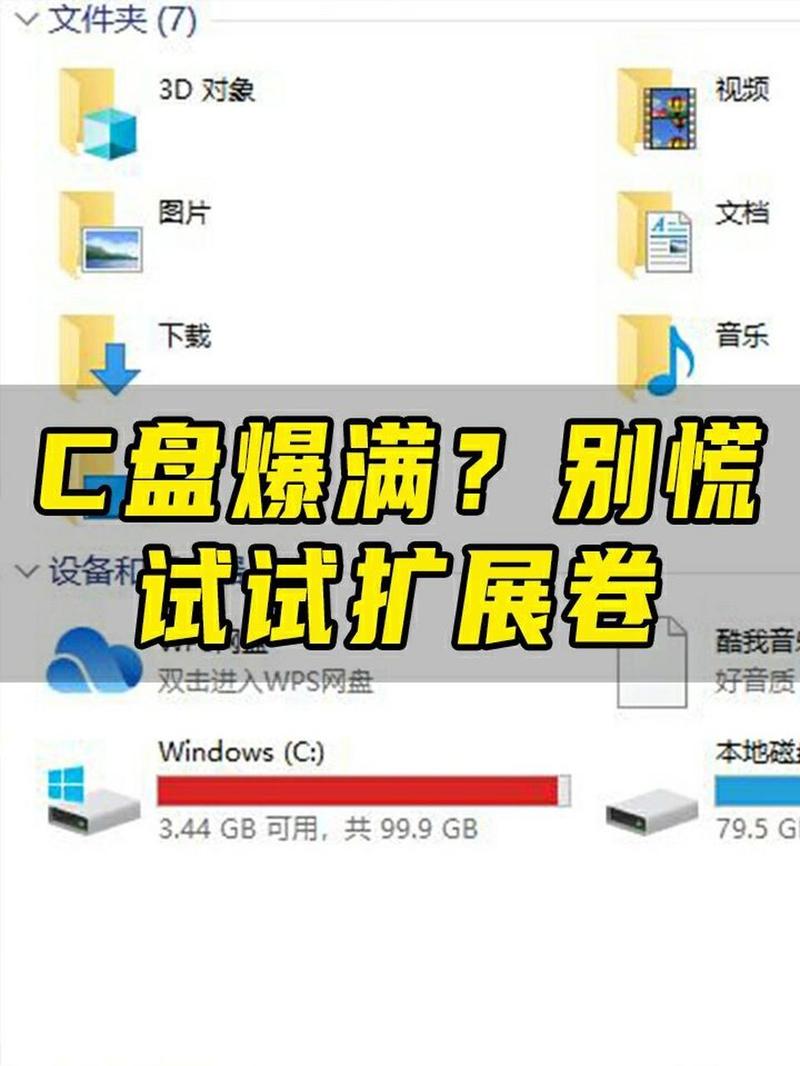
(4)扩展C盘:删除D盘后,右键点击C盘,选择“扩展卷”选项,这将启动扩展卷向导,按照提示进行操作,将未分配的空间合并到C盘中。
2. 使用第三方软件
除了Windows自带的磁盘管理工具外,还可以使用第三方软件如傲梅分区助手等来扩展C盘,这些软件通常提供更多的功能和更直观的操作界面,以傲梅分区助手为例,其操作步骤如下:
(1)下载并安装傲梅分区助手。
(2)打开软件:运行傲梅分区助手,选择“扩展分区”向导。
(3)选择分区:在向导中,选择要扩展的C盘和提供空间的分区(如D盘),然后按照提示进行操作。

(4)执行操作:确认无误后,点击“执行”按钮开始扩展C盘。
三、注意事项
数据安全:在进行任何磁盘操作之前,务必备份所有重要数据。
兼容性检查:确保使用的第三方软件与操作系统兼容。
电源稳定:在进行磁盘操作时,确保电源稳定,避免因断电导致操作失败。
四、FAQs
Q1: 如果D盘不是未分配空间怎么办?
A1: 如果D盘不是未分配空间,且上面没有重要数据或数据已备份,可以先删除D盘以获得未分配空间,然后再按照上述步骤扩展C盘,如果D盘上有重要数据且不想删除,可以考虑使用第三方软件如傲梅分区助手来直接从D盘分配空闲空间给C盘,而无需删除D盘,但请注意,这种方法可能需要更复杂的操作步骤和更高的风险。
Q2: 扩展C盘会影响系统性能吗?
A2: 扩展C盘本身不会直接影响系统性能,如果C盘长时间处于空间不足的状态,可能会导致系统运行缓慢和不稳定,通过扩展C盘可以增加可用空间,从而提高系统性能和稳定性,在扩展C盘的过程中需要注意数据安全和操作正确性,以避免对系统造成不必要的损害。